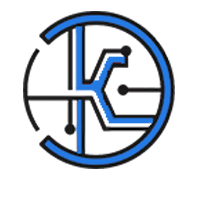联想z400(联想z400笔记本怎样进入bios设置)
在联想官方网站下载对应操作系统的集成显卡驱动和电源管理驱动安装之后重启后即可。
联想z400屏幕亮度调节方法:
2、通过输入主机编号获得更加精准的产品服务输入主机编号,电脑背面的标签上的——S/N:主机编号,搜索进入下一页。
3、注意请选择您的操作系统,选择正确的操作系统。
4、找到“电源管理”,下载后按提示安装成功后试一下“电源管理”里能不能调节亮度,不能的话看下一步。
5、注意卸载的先后:计算机右击,点击“设备管理器”——展开“显示适配器”——先右击卸载NVIDIA,后右击卸载Intel(R) HD,卸载完等一会儿提示重启。
6、重启后再次下载这两个两个驱动,下载完成后先安装Intel(R) HD 2,后安装NVIDIA。
7、重启后F11、F12就能正常微调屏幕亮度了。
注意:不要用其他驱动软件更新驱动,以防不能调节亮度的情况发生。
联想z400笔记本怎样进入bios设置在开机时出现联想的logo的时候快速按下FN+F2,应该可以进入了。
试试FN+F12.如果不行的话您可以在关机状态下按Novo键(一键恢复键),选择BIOS Setup就可以了。
联想Z400上市时间:2012年,产品定位:轻薄便携本,Ultrabook笔记本,操作系统:Windows 8
联想z400笔记本无法正常开机,怎么办?联想z400笔记本无法正常开机的一般原因有:
1、电池接触不良;
2、电脑系统故障;
3、其它硬件方面的故障导致。
解决办法:
1、将笔记本电池重新拆卸安装好,然后再开机;
2、、先将笔记本释放静电,静电释放:关机状态下将电源线,鼠标线灯外接设备的线去掉,并卸下电池,按住电源键5秒,重复3到5次,之后再装上电池进行开机;
3、如还是无法开机,建议直接送修售后进行详细全面的检测保修处理。
联想z400有没有自带蓝牙?联想z400没有自带蓝牙。
如图为z400系列配置,均没有内置蓝牙。
蓝牙(Bluetooth®):是一种无线技术标准,可实现固定设备、移动设备和楼宇个人域网之间的短距离数据交换(使用2.4—2.485GHz的ISM波段的UHF无线电波)。蓝牙技术最初由电信巨头爱立信公司于1994年创制,当时是作为RS232数据线的替代方案。蓝牙可连接多个设备,克服了数据同步的难题。
如今蓝牙由蓝牙技术联盟(Bluetooth Special Interest Group,简称SIG)管理。蓝牙技术联盟在全球拥有超过25,000家成员公司,它们分布在电信、计算机、网络、和消费电子等多重领域。IEEE将蓝牙技术列为IEEE 802.15.1,但如今已不再维持该标准。蓝牙技术联盟负责监督蓝牙规范的开发,管理认证项目,并维护商标权益。制造商的设备必须符合蓝牙技术联盟的标准才能以“蓝牙设备”的名义进入市场。蓝牙技术拥有一套专利网络,可发放给符合标准的设备。
联想z400有按键灯吗?目前发布的联想笔记本电脑只有部分带有键盘灯或键盘背光功能
目前发布的联想电脑若带有键盘灯或键盘背光,一般有以下两种表现形式:
1、如果发现电脑键盘的“Space(空格键)”按键上有下图所示的标识符号:
那么电脑一般带有键盘背光,使用"Fn Space(空格键)"组合键即可开启键盘背光。
若“Space(空格键)”按键上没有此标识符号,那么电脑可能不带键盘背光功能。
2、若发现键盘左上角的“Esc”按键上有下图所示标识符号:
那么电脑一般带有键盘灯,使用"Fn Space(空格键)"组合键即可开启键盘灯。
若“Esc”按键上没有此标识符号,那么电脑可能不带键盘背光功能。
此外,部分早期的Thinkpad笔记本电脑若带有键盘灯,需要通过“Fn Page Up”组合键开启。
联想z400笔记本无法正常开机,怎么办?可能的原因:电脑无法启动的原因多种多样。弄明白问题是由硬件还是软件引起有助于解决问题。
1、首先:检查所有的线缆(包括电源插头),以确保所有设备都是正确而且紧固地连接在一起。
2、接下来,检查电源是否打开。聆听电源风扇的声音,硬盘是否正常运转。如果什么也没听见, 你可能需要更换电源设备。为了确定这一点,可以考虑使用电源测试设备,比如PC Power and Cooling去测试电源输出。当然了,在把电脑大卸之前,你应该先检查房间里的电源短路器,并试试看能否启动其它带电设备以确保电路没有问题。
3、如果电源供应正常,但屏幕上仍然是一片漆黑,试着给电脑另外连接一台显示器(你可以借一 台如果有必要的话),以确定不是显示器的问题。如果显示器工作正常,换一根视频连接线缆看看,还是没有任何图像?如果此时硬盘能正常运转,很有可能显卡出 了故障。要更换新的主板,请参看我们的文章“如果更换显卡”,或者使用主板的整合显卡,如果主板有这个功能的话。当机箱打开后,检查一番电源启动后所有的 风扇是否正常运转,电脑也可能遇上了过热的问题。
4、如果显示器工作正常,但硬盘没有启动并且显示屏不没有任何图像(或者你能看到图像但 电脑无法通过自检启动),考虑重新设置一下CMOS。关闭电脑,拔掉电源,然后戴上防静电保护手套等,从主板上取下电池。然后等上大约五分钟,查阅你的 PC用户手册或者访问生产商的网站寻找关于如何重置CMOS设置的信息。设置成功后重启电脑看看问题是否解决了。
5、如果电脑依旧无法启动,罪魁祸首可能是坏掉的内存条。每次取下一条内存(或者用已知的正常内存替代),并在每次更换后重启。此外,还可以在另一台电脑上创建一张免费的MemTest86启动盘,然后用它去甄选内存条。
若是操作系统故障该怎么办。
与上述可怕的电脑硬件故障相比,你碰上软件问题的机率要大得多,例如Windows无法启动或者在启动时抛锚。接下来告诉如何应对操作系统问题。
1、以安全模式启动。在Windows启动时按下某个指定的键进入启动菜单,并从中选择安全 模式。通常,当你选择安全模式后Windows会尝试进行修复,然后关机再正常地启动。如果安装了Windows Vista,可以试一下从启动菜单里选择“修复你的电脑”(如果你的启动菜单项里没有此选项,去Vista安装光盘上找找看)。将有许多选择去修复电 脑,“启动修复”绝对值得一试。
2、还是不能正常启动?试试启动菜单里的“最后一次正确配置”,如果你近期更换过硬件或者驱 动程序这个选项会特别有用。若成功启动了电脑,请换下新安装的硬件(可能有兼容问题),同时在设备管理器里“返回驱动程序”。右键单击“我的电脑” (Vista里为“计算机”),选择“硬件”(Windows XP系统),然后选择“设备管理器”。
3、如果能够以完全模式启动电脑,但在普通模式下却无法进入系统,可以试试用系统还原把电 脑设置回溯至上一次正常工作时的状态(Windows XP里选择“程序”,“附件”,“系统工具”;若是Vista,单击“开始”,输入“system”,然后从程序列表中选择“系统还原”)。通过自动更新 下载更新文件并安装后电脑就有可能变得不稳定,你可以更改默认设置来避免此类事件发生。此外,还应该在安全模式下运行反病毒及反间谍软件。
4、如果电脑仍无法启动,很有可能Windows系统出了大问题。试着从应急光盘如Knoppix disc或者应急启动
光盘启动,它们可以帮助你查明电脑到底还能启动与否,并从硬盘上拷出紧要的文件。
5、若此时电脑仍无法启动,重装系统或许是惟一可行的方法了。使用标准Windows安装光盘即可,同时硬盘上的数据都能得以保存。有些PC生产商还提供了修复光盘,可以在保证数据安全的情况下修复系统,查阅用户手册看看是否有相关功能。
避免问题重现:电脑经常毫无征兆地出现故障,可以启用系统还原,保留好系统修复光盘,备 份常用的程序便于重装系统时使用,经常备份系统等。使用磁盘镜像软件,比如售价50美元的Acronis True Image 10或者是70美元的诺顿Ghost 10,它们可以让系统与数据恢复变得更简单。而且如果可以的话,拥有一台备用电脑也是个好主意,当常用的电脑出故障时可以使用备用电脑
TAG:
热门标签: 修行人(1) 琉璃花(1) 大理(1) 清朝皇帝(12) 赵敏(2)
注
部分信息与图片素材来源于互联网,如内容侵权与违规,请与本站联系,将立即处理,举报邮箱:1356571586@qq.com
随机关键词:

资源联系人
-
上一篇
脸部按摩器(抖音上推荐的脸部按摩仪真的有效吗?)
脸部滚轮按摩器可以天天用吗对皮肤有伤害么可以天天用,对皮肤没有伤害。 脸部滚轮按摩器使用方法: 1、将面部弹性按摩放在脸上用一只手舒服地按摩两侧面颊; 2、握着手柄部从下巴向两颊方向滚动轮子按压; 3、向上拉时要稍微用力握住把手轻轻地握信把手部分从下腭开始一直按到脸颊;...
-
上一篇
聚酯无纺布(聚酯无纺布是什么)
聚酯无纺布是什么 聚酯纤维无纺布的解释1、无纺聚酯纤维布是一种不需要纺纱织布而形成的织物,主要用于建筑施工,屋面防水时作为底布。 2、无纺聚酯纤维布的确切名称应是“非织造布”,或“不织布”。因为它是一种不需要纺纱织布而形成的织物,只是将纺织短纤维或者长丝进行定向或随机撑...